Hoe u het schermtoetsenbord inschakelt
Een schermtoetsenbord is een uitstekend hulpmiddel dat een pc-gebruiker helpt in de meest onverwachte situaties, wanneer een fysiek apparaat om de een of andere reden defect is.
De inhoud van het artikel
Kenmerken van het inschakelen van het schermtoetsenbord
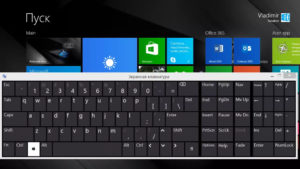 In versie 10 ramen Er zijn maar liefst 2 schermopties, waarvan er één iets eenvoudiger is. De methoden om ze in te schakelen verschillen ook, maar welke Welke langer is en welke sneller is, is moeilijk te zeggen. Om het toetsenbord te openen eenvoudiger, moet u de muiscursor naar de rechter benedenhoek verplaatsen en met de rechtermuisknop op het horloge klikken.
In versie 10 ramen Er zijn maar liefst 2 schermopties, waarvan er één iets eenvoudiger is. De methoden om ze in te schakelen verschillen ook, maar welke Welke langer is en welke sneller is, is moeilijk te zeggen. Om het toetsenbord te openen eenvoudiger, moet u de muiscursor naar de rechter benedenhoek verplaatsen en met de rechtermuisknop op het horloge klikken.
Er verschijnt een uitklapbare lijst met beschikbare eigenschappen. U moet 'Toon aanraaktoetsenbordknop' selecteren Klik daar. Nu zijn de knoppen virtueel toetsenborden beschikbaar naast de knop voor het wijzigen van de taal. Om het te starten, hoeft u alleen maar op de snelkoppeling in de rechter benedenhoek te klikken.
Het toetsenbord dat iets meer functionaliteit biedt, wordt gelanceerd met een combinatie van sneltoetsen die een regel openen. Er verschijnt een regel in de linkerbenedenhoek, je moet daarin het commando "osk" invoeren en op "enter" drukken, en dat is alles, het toetsenbord zal starten.
Hoe u het schermtoetsenbord in Windows 10 inschakelt
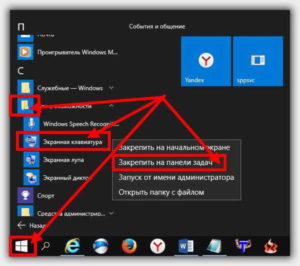 Om de virtuele toetsenborden te gebruiken die door de ontwikkelaars in het besturingssysteem worden geleverd, moet u een van de twee hierboven gepresenteerde en beschreven methoden gebruiken.
Om de virtuele toetsenborden te gebruiken die door de ontwikkelaars in het besturingssysteem worden geleverd, moet u een van de twee hierboven gepresenteerde en beschreven methoden gebruiken.
- Het eerste toetsenbord heeft geen veld met cijfers, de weergave van knoppen is vereenvoudigd, er zijn helemaal geen knoppen zoals “Home” en “PgUp”. Het voordeel van dit toetsenbord is dat het gemonteerd kan worden panelen taken met een paar muisklikken.
- Het tweede toetsenbord biedt meer geavanceerde functionaliteit; het bevat alle knoppen die op het fysieke apparaat te vinden zijn. De tweede optie is handiger, omdat de volledige functionaliteit onmiddellijk beschikbaar is, zonder enige extra manipulaties. Er is echter geen optie om dit toetsenbord aan de taakbalk vast te zetten. Beide opties hebben een functie waarmee u de ingevoerde tekst kunt voorspellen, waardoor u sneller kunt typen.
Om een virtueel apparaat te configureren, moet je naar het gedeelte “Instellingen” gaan. Om dit te doen, klikt u op "Start", vervolgens moet u in het menu "Opties" "Toegankelijkheid" en vervolgens "Toetsenbord" selecteren. In het instellingenmenu dat verschijnt, kunt u het geluid in- of uitschakelen wanneer u op sneltoetsen drukt. Mogelijkheid om plakknoppen, onderstreepte labels, enz. uit te schakelen.
Hoe u het schermtoetsenbord in Windows 7 inschakelt
 Launch is ook verkrijgbaar in verschillende opties. De eerste optie is de eenvoudigste: om dit te doen, klikt u met de linkermuisknop op de knop "Start" en typt u "Scherm" in de zoekbalk van de laptop. Selecteer het gewenste item in de lijst met resultaten die verschijnt.
Launch is ook verkrijgbaar in verschillende opties. De eerste optie is de eenvoudigste: om dit te doen, klikt u met de linkermuisknop op de knop "Start" en typt u "Scherm" in de zoekbalk van de laptop. Selecteer het gewenste item in de lijst met resultaten die verschijnt.
De tweede methode is ingewikkelder; u moet het configuratiescherm bellen met behulp van sneltoetsen, of ook via het Start-menu.Ga vervolgens naar het tabblad ‘Toegankelijkheid’ en vervolgens naar ‘Toegankelijkheidscentrum’. Hieronder krijgt u opties aangeboden voor wat u zocht, waaronder een elektronisch toetsenbord, u hoeft alleen maar op het gewenste item te klikken.
U kunt de instellingen uitvoeren door rechtsonder op “Opties” te klikken. Er wordt een speciaal venster geopend waarin de gebruiker de nodige aanpassingen en instellingen kan maken. Nadat de vereiste bedrijfsparameters zijn ingesteld, Klik Klik op de knop “Ok” en de instellingen worden automatisch toegepast.
Waarom wordt het schermtoetsenbord niet ingeschakeld?
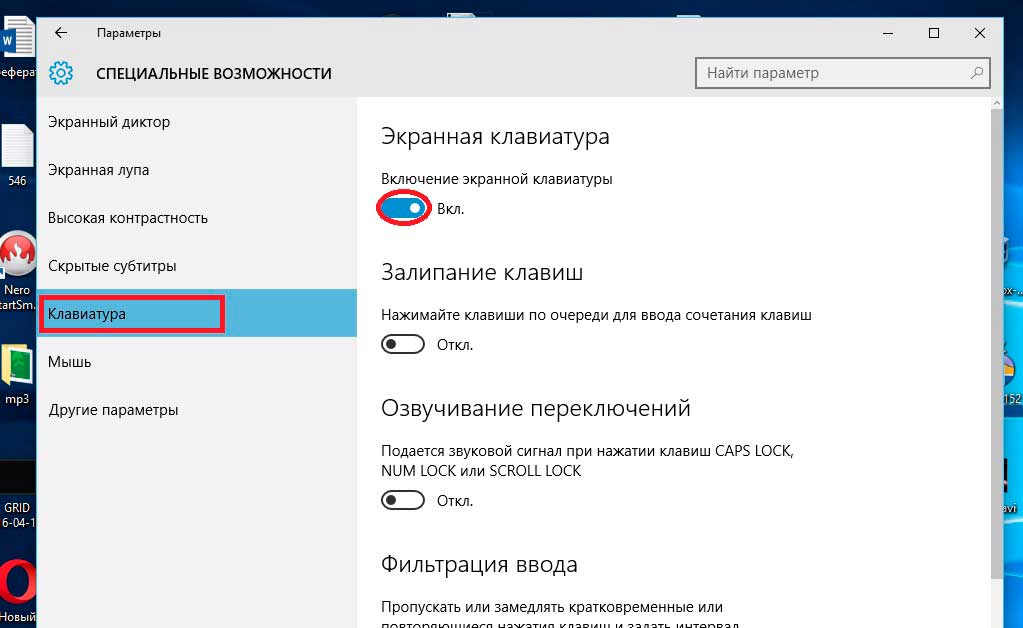 Wanneer een fysiek apparaat uitvalt, wordt het gespannen, maar bijzonder ongemak veroorzaakt geen schade, omdat er een ingebouwde virtuele analoog is. Wanneer het virtuele toetsenbord echter weigert in te schakelen, wordt het serieus. De gebruiker wordt letterlijk hulpeloos, is beperkt tot slechts enkele manipulaties die met een computermuis kunnen worden uitgevoerd. Andere functies bevinden zich in de stopmodus.
Wanneer een fysiek apparaat uitvalt, wordt het gespannen, maar bijzonder ongemak veroorzaakt geen schade, omdat er een ingebouwde virtuele analoog is. Wanneer het virtuele toetsenbord echter weigert in te schakelen, wordt het serieus. De gebruiker wordt letterlijk hulpeloos, is beperkt tot slechts enkele manipulaties die met een computermuis kunnen worden uitgevoerd. Andere functies bevinden zich in de stopmodus.
U kunt natuurlijk proberen het te openen via het bedieningspaneel van de monitor, of via de lade (waar het zich bevindt, hangt af van de versie van het besturingssysteem dat u gebruikt). Maar het komt voor dat het zelfs op deze manier onmogelijk is om het te lanceren. Het probleem ligt in de computersoftware, mogelijke infectie van het apparaat met virussen, malware die de prestaties van processen verstoort.
Problemen met het schermtoetsenbord oplossen
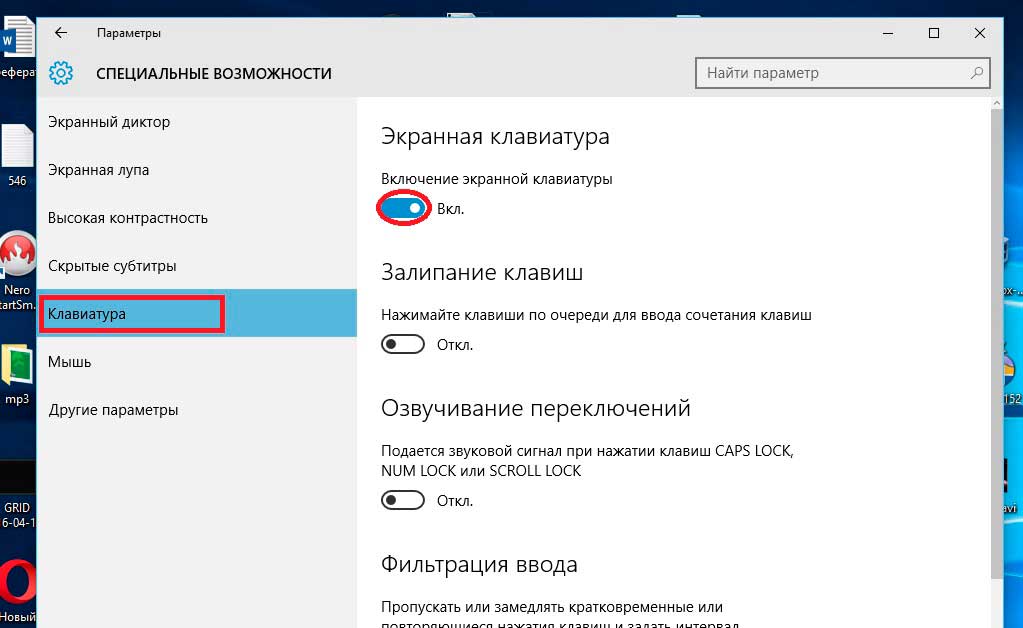 Het is gemakkelijker om een probleem op te lossen met een virtueel apparaat dan met een fysiek apparaat, maar het kost meer tijd. Het eerste dat u hoeft te doen, is een volledige scan van het apparaat uitvoeren.Voor dit doel zijn gespecialiseerde programma's geschikt die u eerder op uw pc moest installeren. Het is noodzakelijk om het apparaat te scannen op verouderd software software, beschadigde bestanden, ontbrekende componenten om de een of andere reden.
Het is gemakkelijker om een probleem op te lossen met een virtueel apparaat dan met een fysiek apparaat, maar het kost meer tijd. Het eerste dat u hoeft te doen, is een volledige scan van het apparaat uitvoeren.Voor dit doel zijn gespecialiseerde programma's geschikt die u eerder op uw pc moest installeren. Het is noodzakelijk om het apparaat te scannen op verouderd software software, beschadigde bestanden, ontbrekende componenten om de een of andere reden.
Opmerking, dat u tijdens deze handelingen een internetverbinding nodig heeft, hierdoor kunt u de meeste problemen die zich voordoen snel oplossen. Na analyse door gespecialiseerde programma's is het noodzakelijk om de analyse door verschillende antivirusprogramma's achtereenvolgens uit te voeren, waardoor de gebruiker een volledig beeld kan krijgen van het probleem dat zich heeft voorgedaan. Misschien ligt het probleem in een klein kwaadaardig bestand dat op uw computer is terechtgekomen door een programma of bestand van een onbetrouwbare bron te downloaden.
Als alle bovenstaande bewerkingen en interacties met verschillende programma's het probleem niet hebben opgelost, zijn er slechts twee laatste opties, die alleen worden aanbevolen als niets anders helpt.
De eerste methode is om het systeem terug te draaien naar een van de herstelpunten. Het is heel goed als er een herstelpunt is dat dateert van gisteren. Hierdoor kunt u de situatie nauwkeuriger beoordelen en begrijpen wat de oorzaak van het probleem is. Zo raak je de meeste van je bestanden niet kwijt.
De tweede methode is om het besturingssysteem terug te zetten naar de fabrieksinstellingen. Deze methode wordt als laatste redmiddel gebruikt, omdat alle gebruikersinstellingen en alle gedownloade bestanden en programma's worden verwijderd. Een groot voordeel van deze methode is dat u een schoon besturingssysteem krijgt. Het nadeel is dat je alle benodigde software en gespecialiseerde programma's opnieuw moet installeren.





